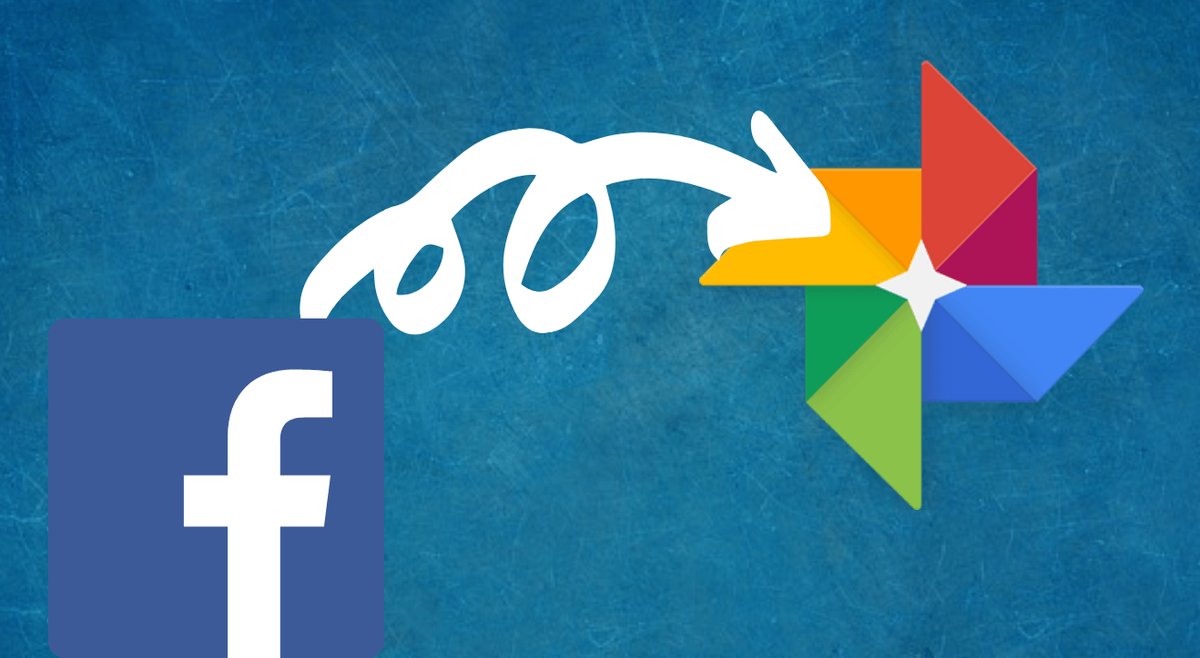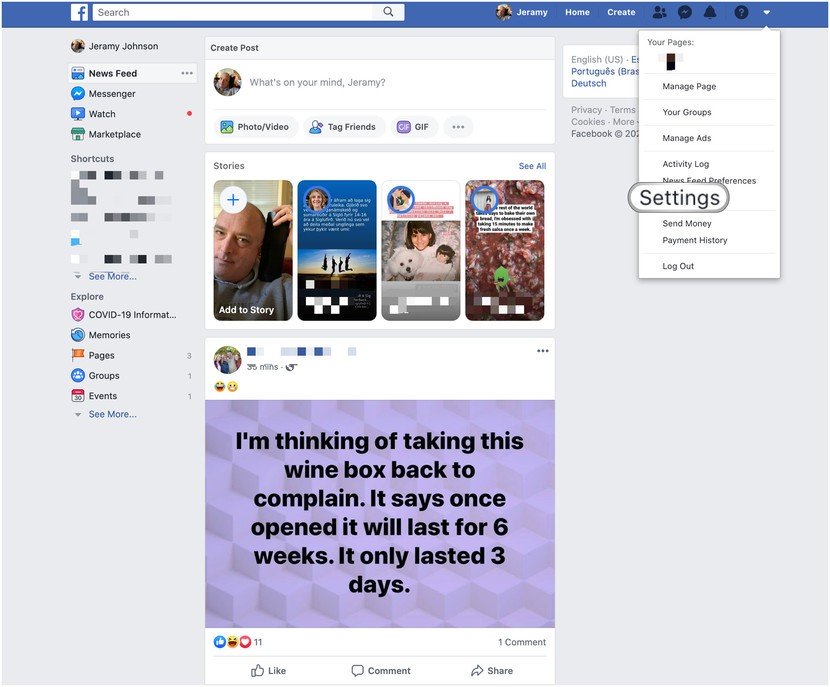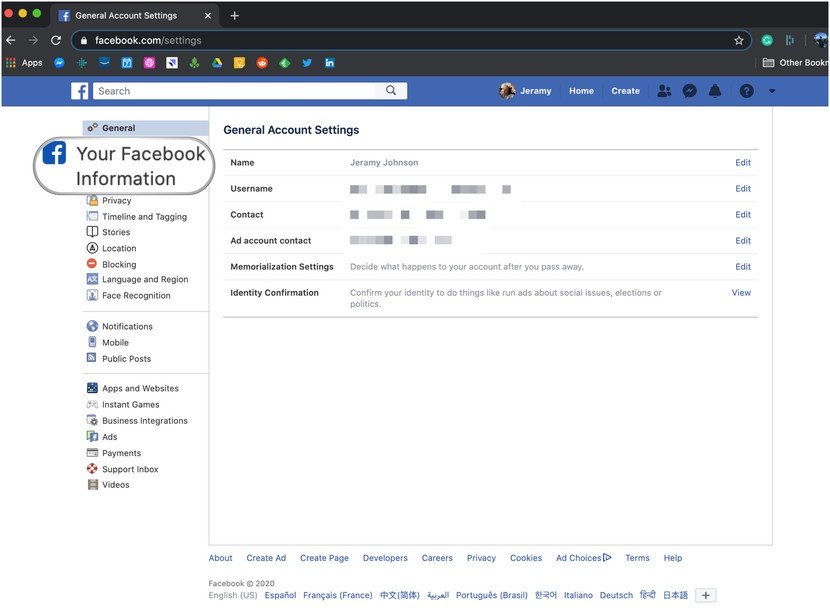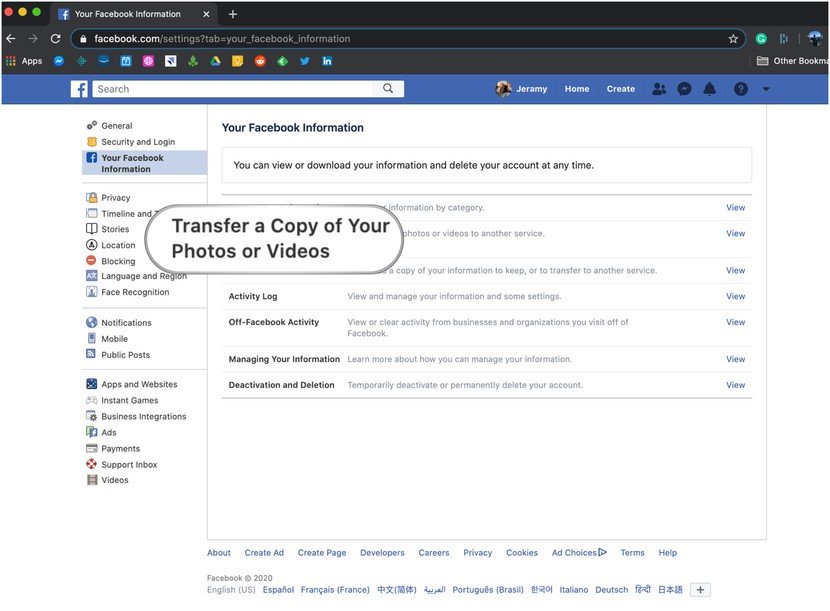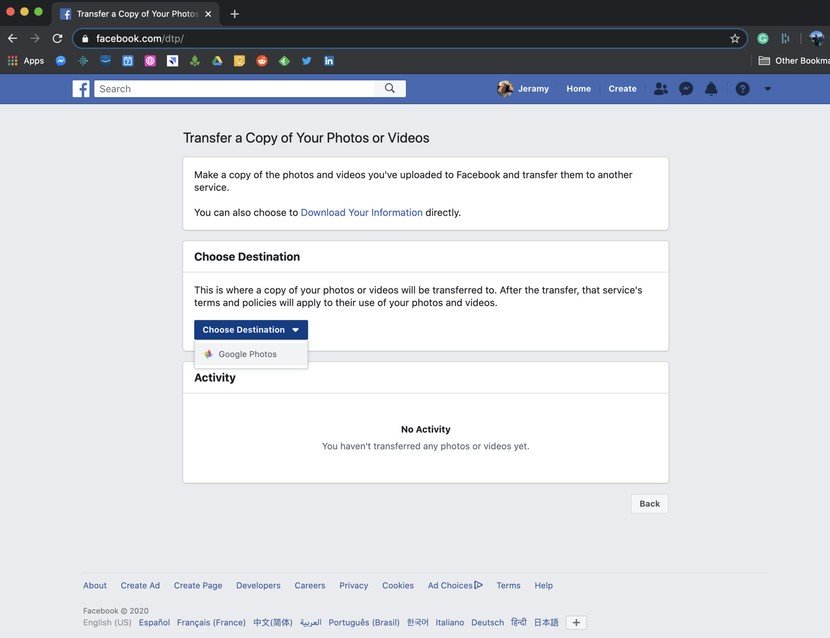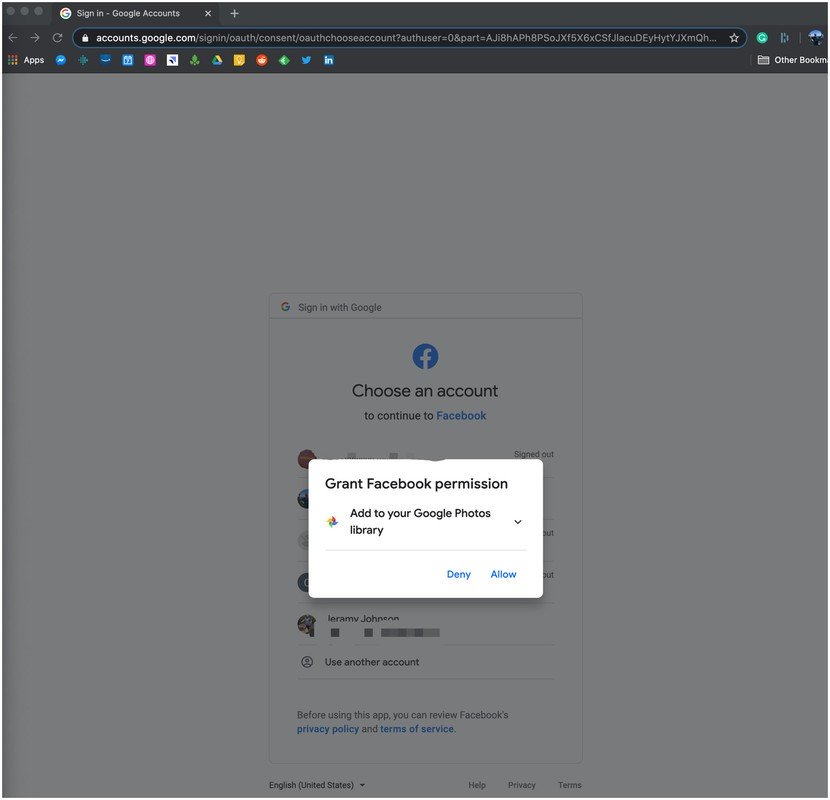Bí quyết chuyển ảnh từ Facebook sang Google Photo dễ dàng
Thông thường, để di chuyển ảnh từ một nền tảng này sang một nền tảng khác, bạn buộc phải tải ảnh về và đăng lên một lần nữa ở nền tảng mới. Điều này khá bất tiện và mất công, đến nỗi người ta cũng chẳng còn muốn di chuyển ảnh/video nữa. Tuy nhiên, nếu bạn đã dùng Facebook nhiều năm này và muốn lưu trữ lại hình ảnh/video sang đám mây, thì tốt hơn hết, hãy chọn Google Photos vì đã có một công cụ giúp bạn làm điều đó cực kỳ nhanh gọn lẹ.
Để dễ thao tác hơn, bạn nên làm trên máy tính hơn là trên điện thoại di động:
Bước 1: Đăng nhập vào Facebook của bạn
Bước 2: Nhấp chuột vào mũi tên xổ xuống ở góc trên bên phải màn hình để vào Cài đặt (Settings).
Bước 3: Ở thanh điều hướng bên trái, click vào Thông tin của bạn trên Facebook (Your Facebook Information).
Bước 4: Nhấn vào mục Chuyển ảnh/video của bạn sang một dịch vụ khác (Transfer a Copy of Your Photos or Videos). Hãy lưu ý rằng, bạn chỉ có thể thực hiện thao tác này một lần duy nhất tại một thời điểm. Lúc này, Facebook sẽ yêu cầu bạn nhập mật khẩu để xác nhận danh tính. Hãy nhập mật khẩu và nhấn Tiếp tục.
Bước 5: Chọn Google Photos là nơi lưu trữ mới ở hộp thoại xổ xuống.
Bước 6: Nhập mật khẩu của bạn ở Google để đăng nhập và xác nhận việc di chuyển dữ liệu. Tiếp theo, hãy cho phép Facebook thêm hình ảnh vào Google Photos.
Bước 7: Cuối cùng, nhấn Xác nhận (Confirm Transfer)
Sau khi việc di chuyển hoàn tất, bạn sẽ nhận được thông báo, lúc này, bạn có thể vào Google Photos để di chuyển, sắp xếp và tận hưởng những hình ảnh của mình rồi.
Nguồn: androidcentral (Bài viết)

Facebook
Facebook là mạng xã hội có lượng người dùng đông đảo khắp thế giới, giúp mọi người kết nối và chia sẻ mọi thông tin, hình ảnh với nhau bất chấp khoảng cách địa lý.